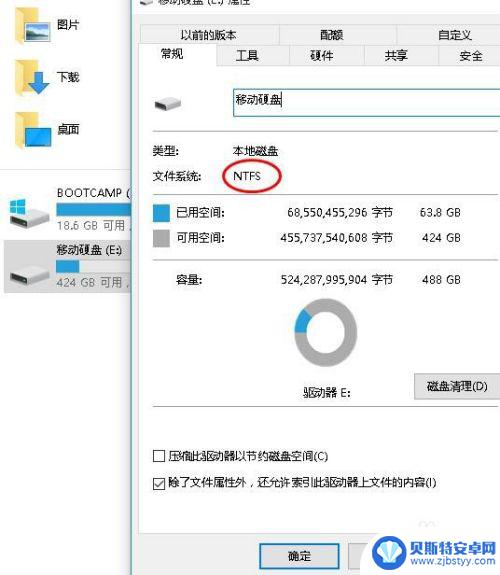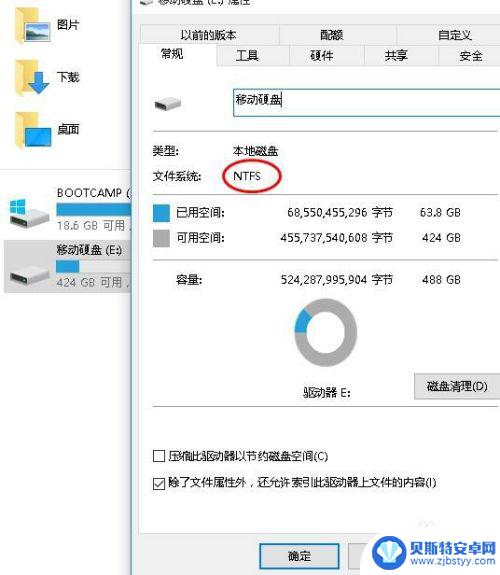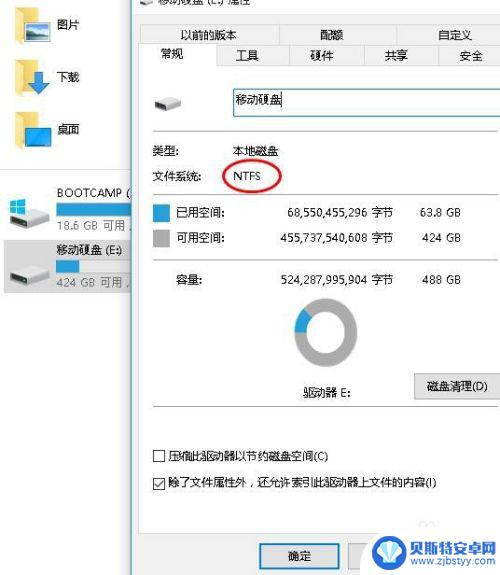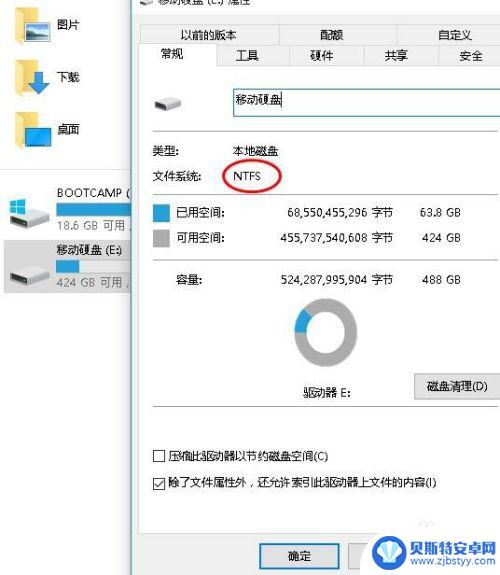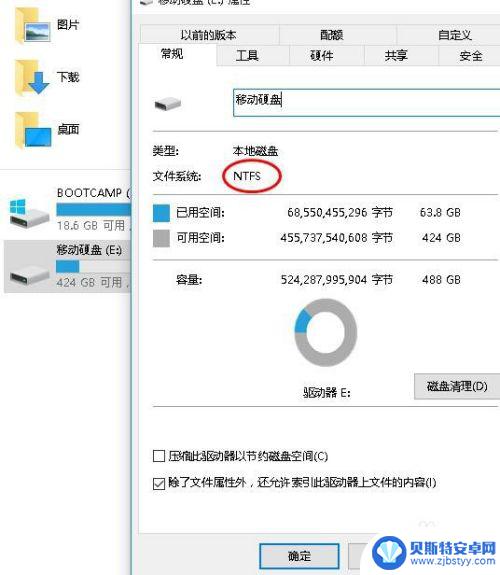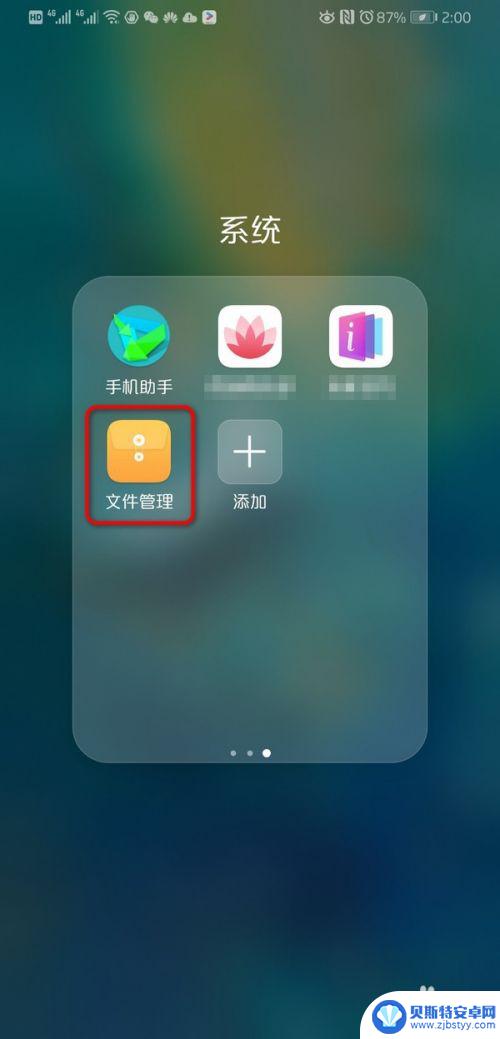苹果手机如何备份快手 如何将iTunes备份文件存储路径更改到移动硬盘
在日常使用苹果手机的过程中,备份数据是非常重要的一项工作,备份可以保护我们的重要信息和文件,避免数据丢失的风险。而在备份快手文件或者将iTunes备份文件存储路径更改到移动硬盘时,我们需要注意一些操作步骤和注意事项。接下来我们将详细介绍如何备份快手和将iTunes备份文件存储路径更改到移动硬盘的方法。
如何将iTunes备份文件存储路径更改到移动硬盘
具体步骤:
1.注意:mklink只能用于NTFS和FAT32文件系统,如果硬盘不是这两种文件格式,则无法使用本方法。打开“我的电脑”,右键单击需要映射的硬盘,查看文件系统格式,看看是否属于NTFS或FAT32文件系统。
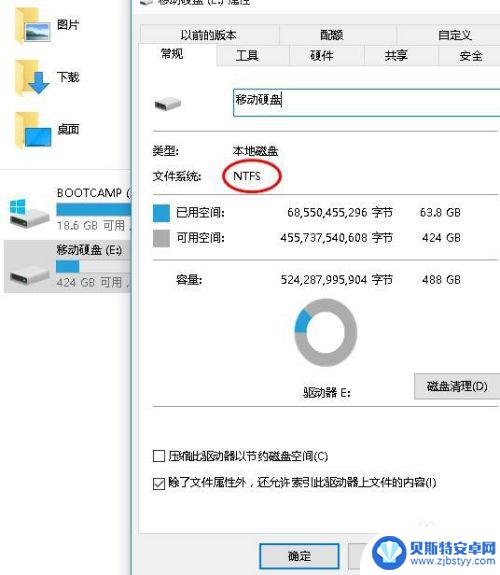
2.双击打开C盘,使用快捷键Ctrl+F,输入并查找MobileSync文件夹,打开并删除Backup文件。
Backup文件夹的路径为:C:\Users\你的用户名\AppData\Roaming\Apple Computer\MobileSync\Backup
注意:如果原先有备份过资料并且想要保留,则需要将Backup文件夹挪到其他位置。以免以前的备份资料丢失。
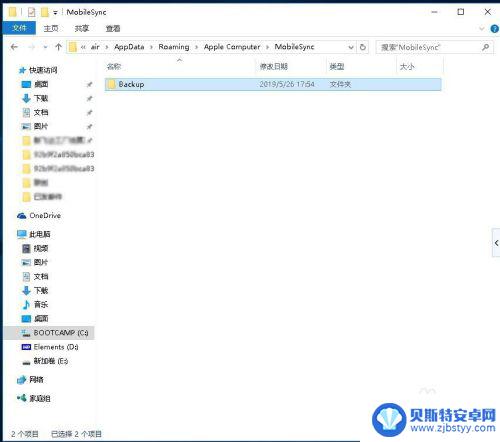
3.双击打开需要更改为iTunes存储位置的硬盘,新建文件夹改名为:MobilePhoneBackup,双击文件夹点进去,再新建一个文件夹,改名为:Backup。这是文件路径“E:\MobilePhoneBackup\Backup”。
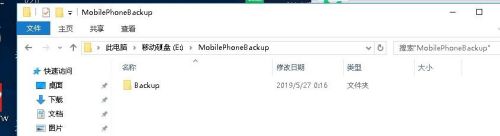
4.使用“WIN键+R”快捷打开并输入“cmd”,点击确定。打开cmd,输入命令:mklink /J "C:\Users\你的用户名\AppData\Roaming\Apple Computer\MobileSync\Backup" "E:\MobilePhoneBackup\Backup"
注意:直接将以上命令复制进去,将“你的用户名”改成你自己电脑的用户名,将"E:\"改成你自己硬盘的盘符编号,如“D:\”或“F:\”等实际盘符。
命令确认无误后按下Enter键,会提示链接已创建。
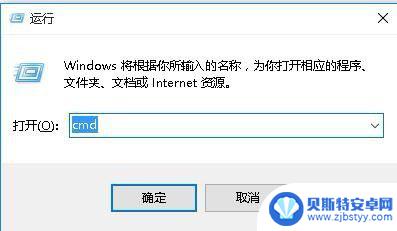
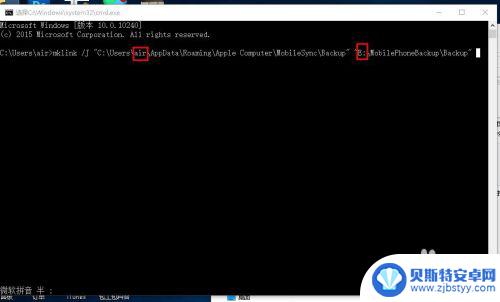
5.这时打开MobileSync文件夹,将会看到一个类似于快捷方式的“Backup”文件夹图标,这时候“C:\Users...\MobileSync\Backup”文件夹与“E:\MobilePhoneBackup\Backup”文件夹中的文件是一致的,会同时被修改,并且只占用E盘的存储空间,不会占用C盘的存储空间。
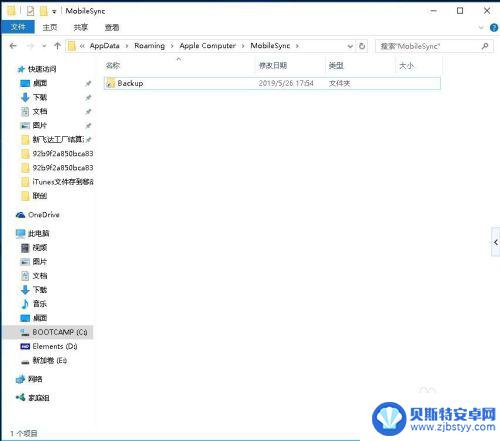
6.连接你所需要备份的iPhone手机,打开iTunes界面,单击手机图标,进入备份界面,点击“立即备份”。
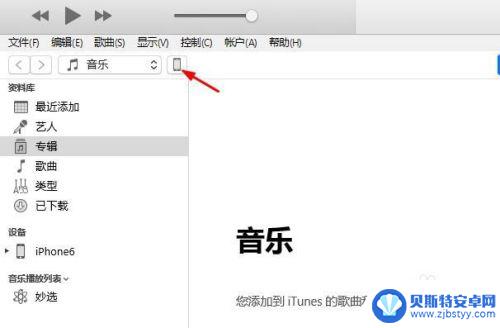
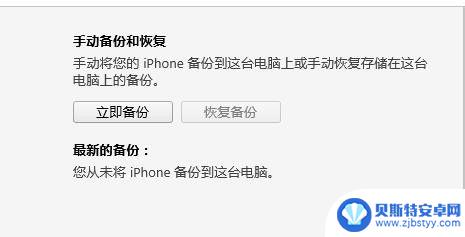
7.备份进行到最后,iTunes会弹出一个对话框,这个没有关系,直接点击确定。
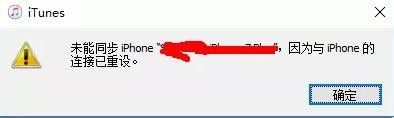
8.备份完成后,你会发现iTunes界面仍然显示未备份该iPhone,“恢复备份”选项为灰色,无法使用。关闭iTunes,并重新打开界面,就可以看到“恢复备份”的按钮可以点击了。
9.如果是使用外接移动硬盘备份,如果未接入移动硬盘,在使用iTunes备份时,将会显示未能备份。
因此,如果需要备份或恢复备份,一定要保证外接移动硬盘正确连接,而且存储备份数据的目录不能更改,一旦更改,需要使用mklink命令重新建立链接。
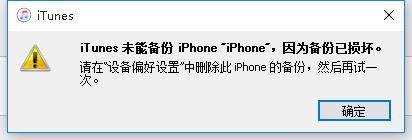
10.每次手机备份时,将会在“C:\Users...\Backup”路径下的同一个文件夹中存储数据,新的备份会覆盖上一次备份的数据。恢复手机备份时,会在相同路径下重新建立一个文件夹,名称为备份文件夹名称+恢复日期和时间,在备份时,需要在下拉列表中根据备份的时间来选择需要恢复的选项。
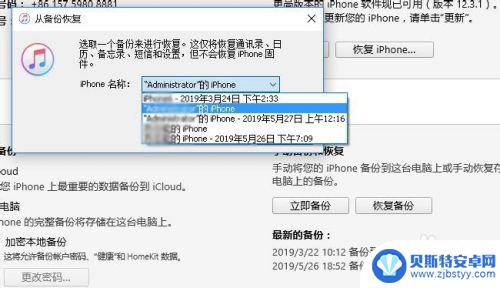
以上就是苹果手机如何备份快手的全部内容,若你遇到这个问题,不妨尝试按照以上方法解决,希望对大家有所帮助。
相关教程
-
怎么找出苹果手机备份 如何将iTunes备份存储路径快速更改到移动硬盘
在现代社会中苹果手机备份成为了我们日常生活中不可或缺的一部分,很多人并不清楚如何找出苹果手机备份,或者将iTunes备份存储路径快速更改到移动硬盘。这两个问题对于使用苹果设备的...
-
怎么删除备份苹果手机 如何将iTunes备份存储位置迁移到移动硬盘
怎么删除备份苹果手机,随着移动硬盘的普及和容量的增大,越来越多的用户开始将iTunes备份存储位置迁移到移动硬盘,以释放电脑硬盘空间,而删除备份也是一项常见需求,无论是为了清理...
-
苹果手机备份如何删除备份 iTunes备份存储位置修改到移动硬盘方法
苹果手机备份是为了保护用户数据安全而设计的重要功能,但是随着备份文件的增加,很多用户可能会遇到存储空间不足的问题,为了解决这一问题,我们可以通过删除iTunes备份文件或将备份...
-
苹果手机怎么全备份 如何将iTunes备份存储位置设置到移动硬盘
在日常生活中,我们的手机里存储了大量珍贵的数据,因此及时进行手机备份显得尤为重要,苹果手机作为一款备受青睐的智能手机品牌,备份操作也异常简便。通过iTunes软件,我们可以轻松...
-
苹果手机怎样备份到电脑上 移动硬盘上的iTunes备份存储位置如何快速更改
在当今数字化时代,苹果手机已经成为我们生活中不可或缺的一部分,我们也不可避免地会遇到一些意外情况,例如手机丢失、被盗或者数据丢失等。为了保护我们的重要数据,备份手机数据至电脑或...
-
如何找到华为手机文件存储 华为手机文件存储路径在哪里
如何找到华为手机文件存储,华为手机作为一款备受欢迎的智能手机品牌,其文件存储路径一直是用户们关注的热点话题,无论是想备份重要文件,还是想查找某个特定的文件,了解华为手机的文件存...
-
如何用超轻粘土自制手机 粘土模型制作小手机
随着科技的不断发展,手机已经成为我们生活中不可或缺的一部分,而在如今DIY风盛行的时代,自制手机也成为了一种新的趋势。超轻粘土作为一种优质的手工艺材料,其柔软性和可塑性十分出色...
-
手机如何设置wi-fi密码 手机连接wifi后如何更改路由器密码
在现代社会中手机已经成为人们生活中不可或缺的一部分,随着科技的不断进步,手机的功能也越来越强大,其中连接Wi-Fi网络已经成为手机使用的基本需求之一。为了保护个人信息的安全,设...
-
荣耀手机如何提交bug 荣耀手机错误报告提交指南
荣耀手机作为一款备受用户喜爱的智能手机,其稳定性和性能一直备受关注,即使是最优秀的产品也难免存在一些小问题。为了让用户能够更好的使用荣耀手机,荣耀官方提供了错误报告提交的指南,...
-
手机语音怎么设置为英文 华为手机怎么切换成英文
在日常生活中,我们经常会使用手机语音助手来进行各种操作,有时候我们希望将手机语音设置为英文,或者将华为手机切换成英文界面。这样可以帮助我们更好地理解和使用手机功能,提高我们的使...